El Entorno Visual Basic
Ejecutamos Visual Basic (VB) y al comenzar podemos ver la siguiente ventana:
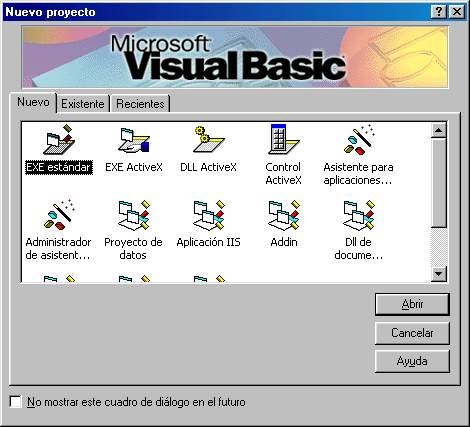
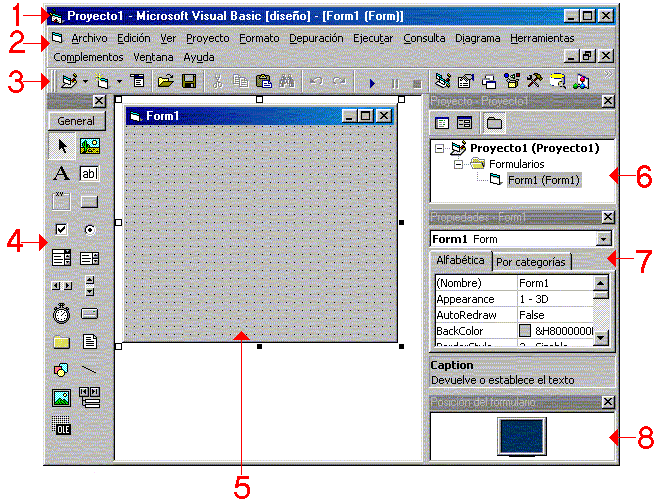
El Entorno Visual Basic |
|
| En este capitulo se tratara de explicar como empezar a
utilizar el entorno Visual Basic. Ejecutamos Visual Basic (VB) y al comenzar podemos ver la siguiente ventana: |
|
|
|
| Está nos esta mostrando la diferentes formas para comenzar, hay 3 formas, la primera Nuevo es iniciando un Nuevo Proyecto, seleccionando uno tipo de proyecto, la segunda Existente es abriendo un proyecto ya existente, el archivo tiene que contener la extensión *.vbp, *.mak o *.vbg, y por ultimo la tercera Recientes es seleccionando un proyecto de la lista de archivos recientemente abiertos (VB se encarga automáticamente de mostrar una lista de los últimos proyectos abiertos) | |
| Para continuar elija EXE estándar y luego Abrir, ahora se explicara la Ventana principal de Visual Basic. | |
|
|
| 1 | Barra de titulo, en está se muestra el nombre del proyecto actual en el que se esta trabajando, luego viene el nombre del programa, continuado a "Microsoft Visual Basic viene el estado en el que está el proyecto, hay 3 tipos de estado en [Diseño] cuando se está escribiendo el código, [Ejecución] el programa se encuentra en ejecución, o en estado de [Interrupción] que es cuando en estado de ejecución se produjo un error, por ultimo en la barra de titulo se puede visualizar el nombre del Form (Formulario) actual en que se está trabajando y como se está trabajando [Form1 [Form]] cuando se trabaja en el diseño del Formulario o [Form1 [Código]] cuando se trabaja en el código para ese formulario. |
| 2 | En la barra de menúes se encuentran todas las opciones para manejar Visual Basic, a medida que se vayan utilizando se irán explicando. |
| 3 | La barra de herramientas, contiene varios accesos directos a los menús, para agilizar el manejo de Visual Basic. |
| 4 | Se le llama Cuadro de herramientas y sirve para colocar objetos en la Ventana de Diseño, como Cuadros de textos, Botones, Imágenes, y otros. Esto funciona muy fácil ya que seleccionamos por ejemplo un CommandButton (botón), y vamos al ventana diseño y lo creamos haciendo Clic con el Mouse (sin soltarlo!) y lo arrastramos hasta el tamaño que deseemos, en ese momento soltamos el botón. Y listo ya tienes un botón estilo Windows para usar!. |
| 5 | La Ventana diseño, es aquí donde se le da la apariencia al programa, es decir lo que el usuario va a ver. Los puntillos del fondo son utilizados con el fin de alinear más fácil los objetos en el Formulario(Ventana). |
| 6 | El Explorador de proyectos es donde visualizamos todas los Formularios(Ventanas), Módulos, Clases, entre otros del proyecto actualmente abierto, es decir de la aplicación que se está creando, en este caso hay un solo Formulario llamado Form1, lo que aparece dentro de paréntesis es el nombre de archivo. Y este Formulario se encuentra dentro de una carpeta llamada "Formularios", por ser que VB clasifica los archivos por tipos, cuando use otros tipos de archivos además de Formularios podrá visualizar otras carpetas. |
| 7 | La Ventana propiedades muestra todas las propiedades del control actualmente seleccionado, en este caso muestra las propiedades del Form1, luego podemos ver que abajo dice "Form1 Form", lo que está en negrita es el nombre del objeto, y lo que le sigue es el tipo de objeto, en este caso es un Formulario (Form). |
| 8 | En la ventana Posición del Formulario, se puede ver un monitor y dentro de él una ventanita, esto sirve para definir la posición de la ventana cuando se inicie el programa, es decir donde se va a mostrar. Pruebe hacer clic sobre la ventana (sin soltar el botón!) y arrastre la ventana dentro del monitor, luego suelte el botón del Mouse. Y cuando se ejecute la aplicación la ventana aparecerá en esa posición. |